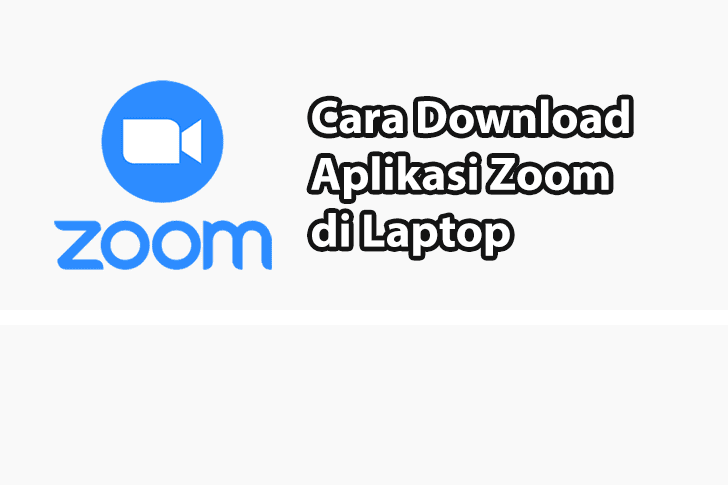
Ada perbedaan antara cara download Zoom di laptop dan HP. Untuk bisa download aplikasi Zoom di laptop atau PC, kamu harus mengaksesnya di situs resmi milik Zoom sedangkan di HP dapat langsung kamu download dari Google Playstore atau Apple Store sesuai dengan sistem operasi perangkat mu.
Selain karena terbiasa menggunakan HP atau pula karena proses download di HP lebih mudah, banyak yang masih bingung tentang cara download aplikasi Zoom di laptop. Untuk itu, Gubuk Pintar ingin membantu mu melakukannya melalui artikel ini.
Yuk, langsung ke bagian selanjtunya dari artikel ini untuk menemukan panduannya!
| Daftar Isi |
Spesifikasi Minimum Perangkat Untuk Memasang Zoom
Setiap aplikasi tentu memiliki spesifikasi perangkat tersendiri agar dapat berjalan optimal, begitu pula dengan Zoom. Seperti ini spesifikasi minimum perangkat untuk menggunakan aplikasi Zoom:
OS: Windows (7, 8, 8.1, 10), Red Hat Enterprise Linux (6.4 atau lebih tinggi), Ubuntu (12.04 atau lebih tinggi), CentOS (6.4 atau lebih tinggi), Mint (17.1 atau lebih tinggi), Fedora (21 atau lebih tinggi), OpenSUSE (13.2 atau lebih tinggi), ArchLinux (64 bit)
RAM: 4GB (rekomendasi)
Processor: Single-core 1GHz (minimum), Dual-core 1Ghz atau lebih tinggi (rekomendasi)
Hardware: Kamera, Microphone, Speaker
Jadi sebelum masuk ke cara download Zoom di laptop, pastikan dulu perangkat mu sudah memenuhi kriteria di atas ya.
Baca Juga: Cara Menggunakan Aplikasi Zoom
Cara Download Zoom di Laptop
Untuk download aplikasi Zoom di laptop, kamu bisa mendapatkannya dari situs resmi Zoom. Seperti ini cara download Zoom di laptop:
Silahkan tekan tombol Download pada halaman tersebut. Pilih installer yang sesuai dengan versi sistem operasi mu ya, apakah 32 bit atau 64 bit
Buka file exe yang telah berhasil kamu download tadi dan lakukan proses instalasi
Setelah proses instalasi berhasil, silahkan buka aplikasi Zoom. Kamu bisa langsung bergabung ke sebuah meeting tanpa harus login dengan menekan tombol Join a Meeting atau melakukan login dulu dengan menekan tombol Sign In
Kalau kamu belum punya akun Zoom, coba baca artikel Cara Membuat Akun Zoom untuk panduan memdaftarnya.
Kelebihan Memasang Aplikasi Zoom di Laptop
Seperti yang mungkin kamu telah ketahui serta disinggung pula pada bagian awal artikel ini bahwa Zoom bisa digunakan tanpa perlu memasang aplikasinya. Ini mungkin menyebabkan sebagian orang menjadi bingung tentang apa kelebihan memasang aplikasi Zoom.
Melansir dari halaman bantuan Zoom, seperti ini keuntungan yang akan kamu dapatkan ketika memasang aplikasi Zoom:
Membuat meeting terjadwal
Melakukan live streaming
Membuat laporan terhadap partisipan yang berlaku tidak baik
Membuat polling
Menuliskan catatan pribadi yang bisa dibaca kembali melalui aplikasi
Menyimpan gambar yang dibagikan melalui ruang chat
Melakukan personal chat
Mengirimkan emoticon dan animasi GIF
dsb.
Penutup
Demikian cara download aplikasi Zoom di laptop atau PC yang bisa kamu lakukan secara resmi dan mudah. Jangan pernah gunakan aplikasi yang berasal dari pihak ketiga ya.
Selain karena situs resminya menyediakan secara gratis, aplikasi yang berasal dari pihak ketiga berpotensi mengandung malware atau phising yang berbahaya bagi perangkat dan data pribadi mu.
***
Apabila memiliki pertanyaan seputar artikel Cara Download Zoom di Laptop atau PC Dengan Mudah, silahkan tulis di kolom komentar ya.
Bila artikel ini bermanfaat, bantu Gubuk Pintar menyebarkan manfaatnya dengan membagikan artikel ini ke sosial media mu melalui tombol share di bawah ini. Terima kasih orang baik!



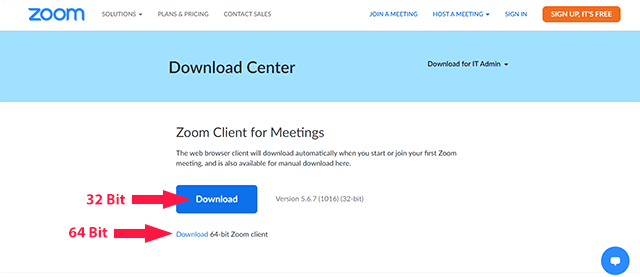



0 komentar:
Posting Komentar